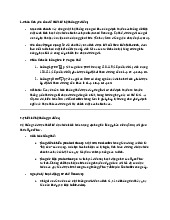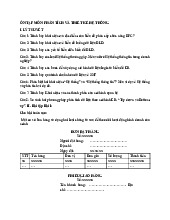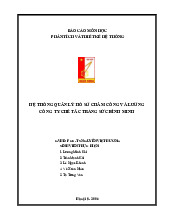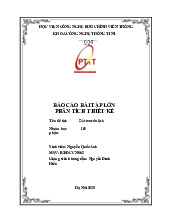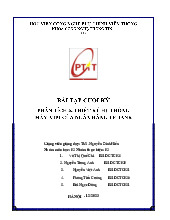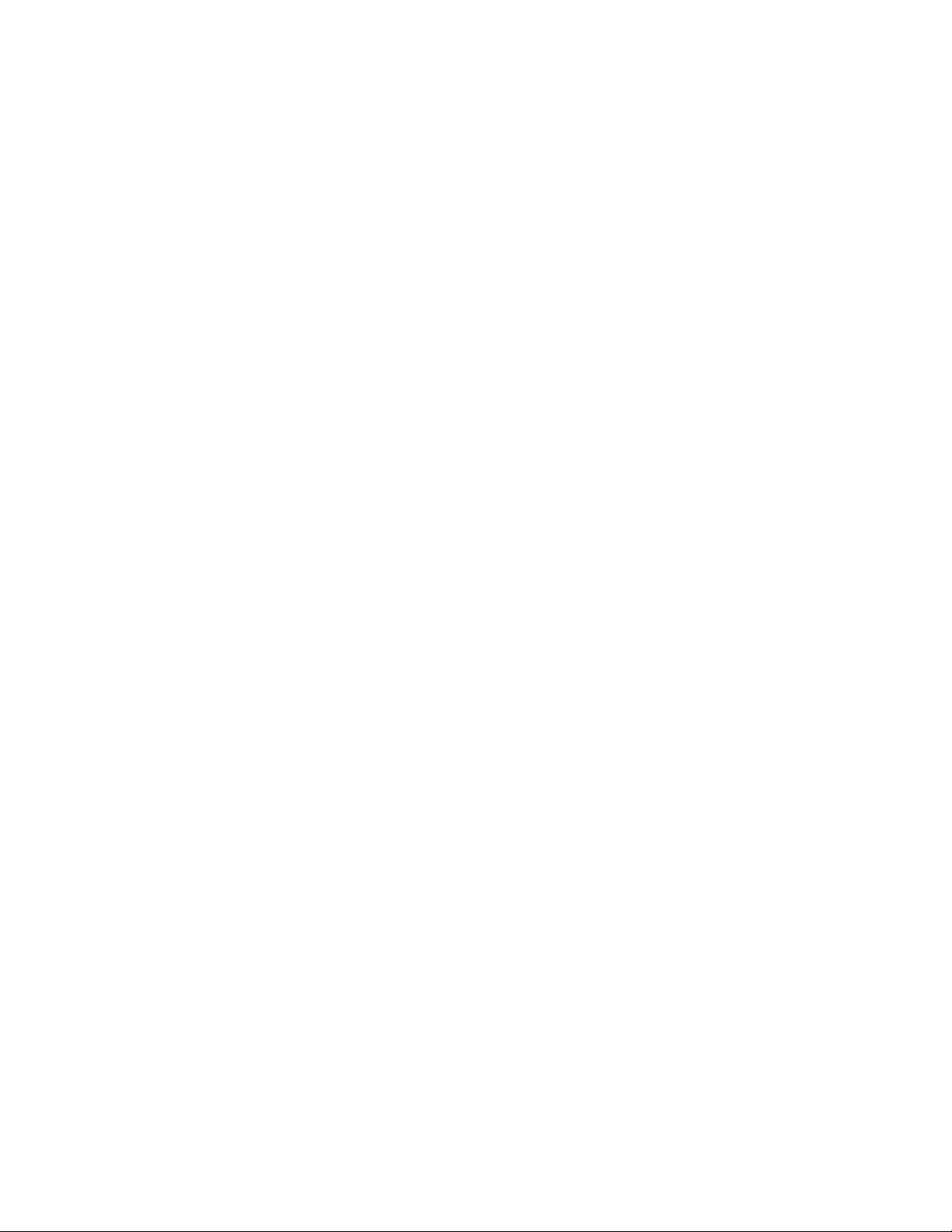
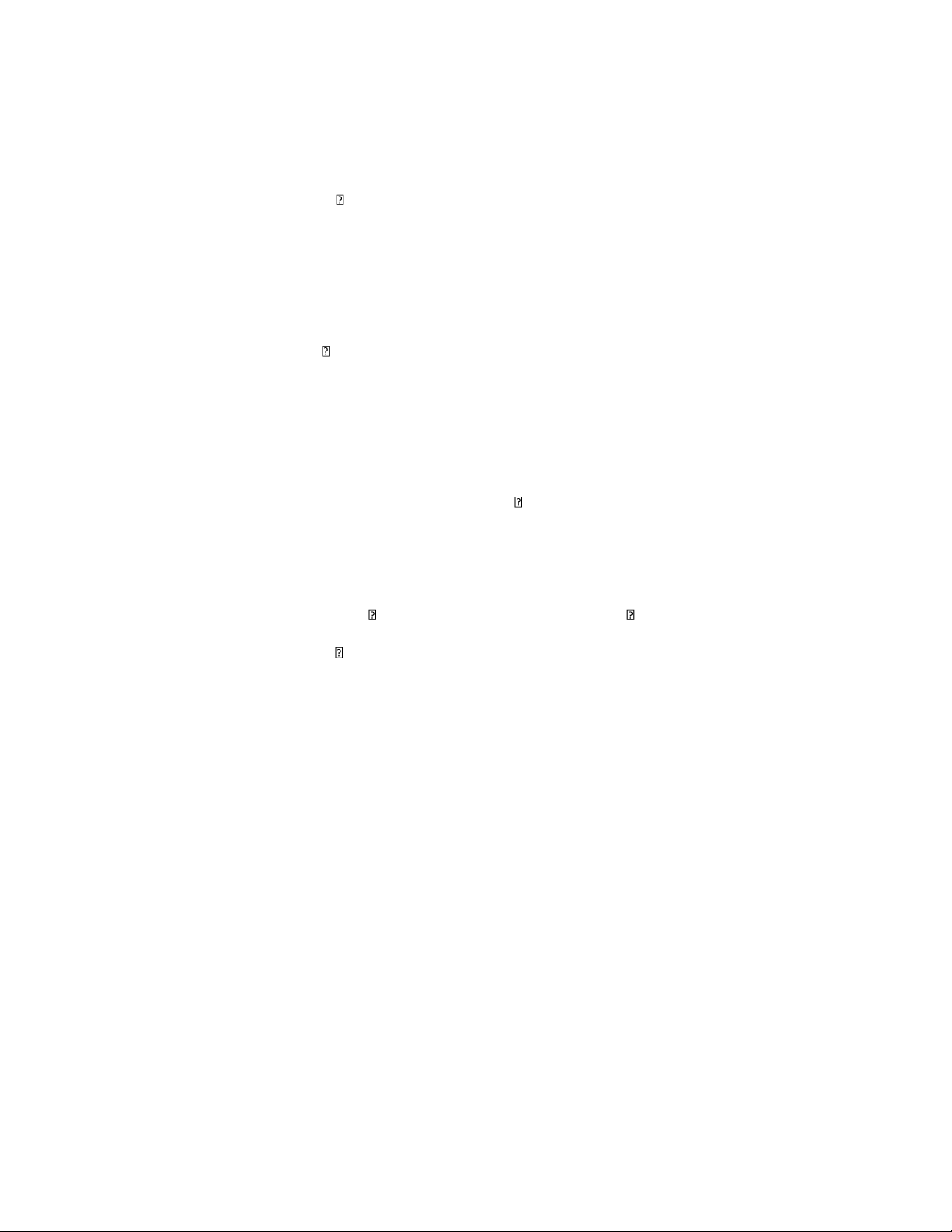
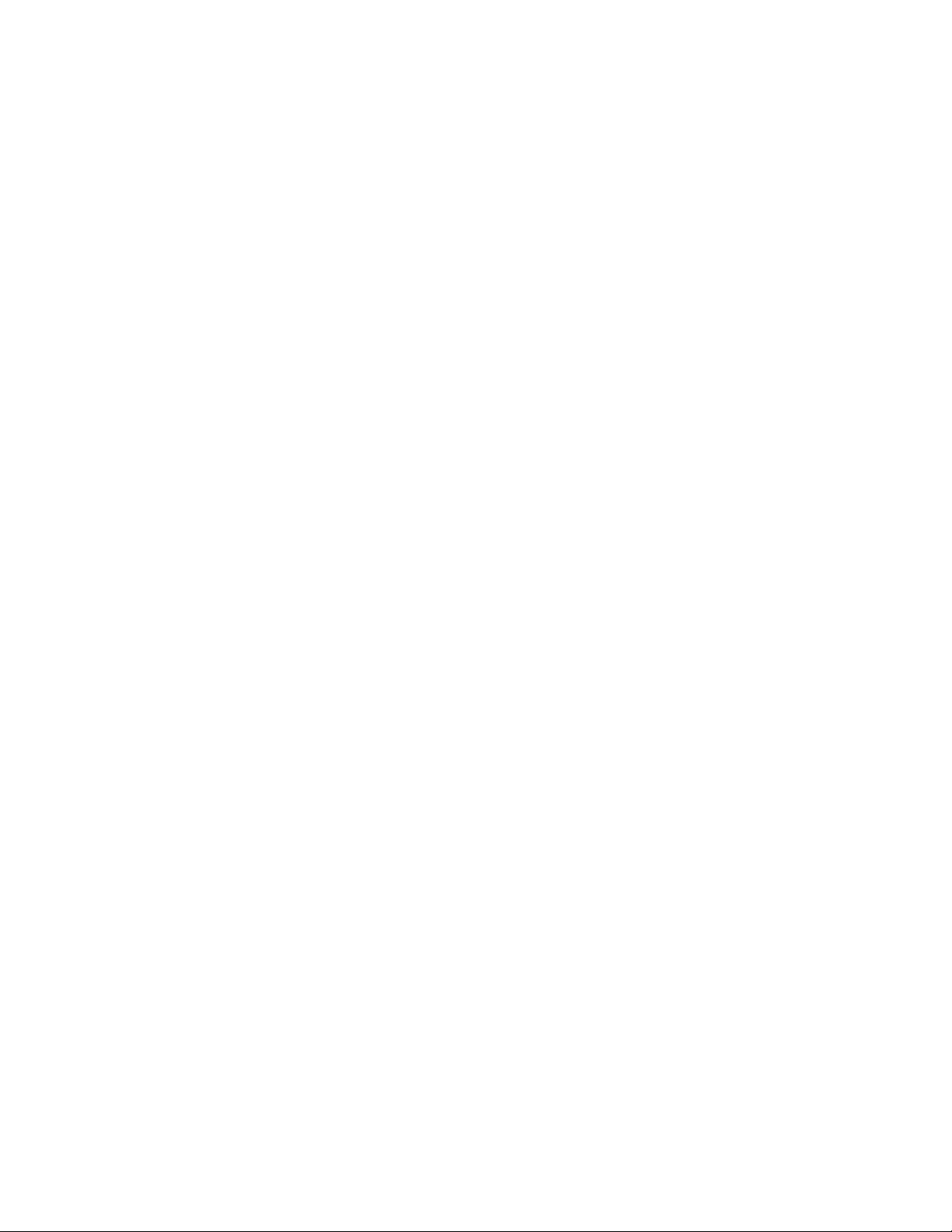
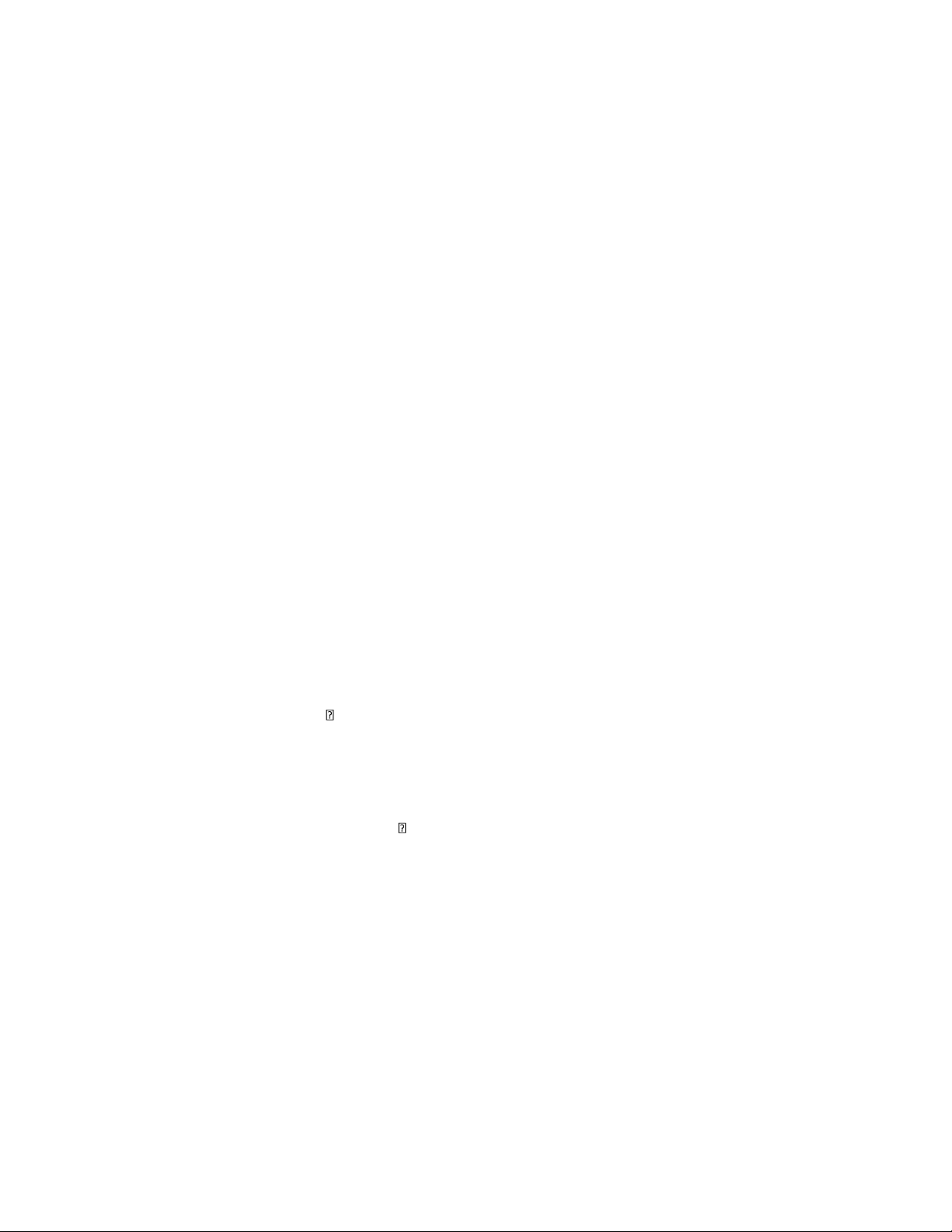

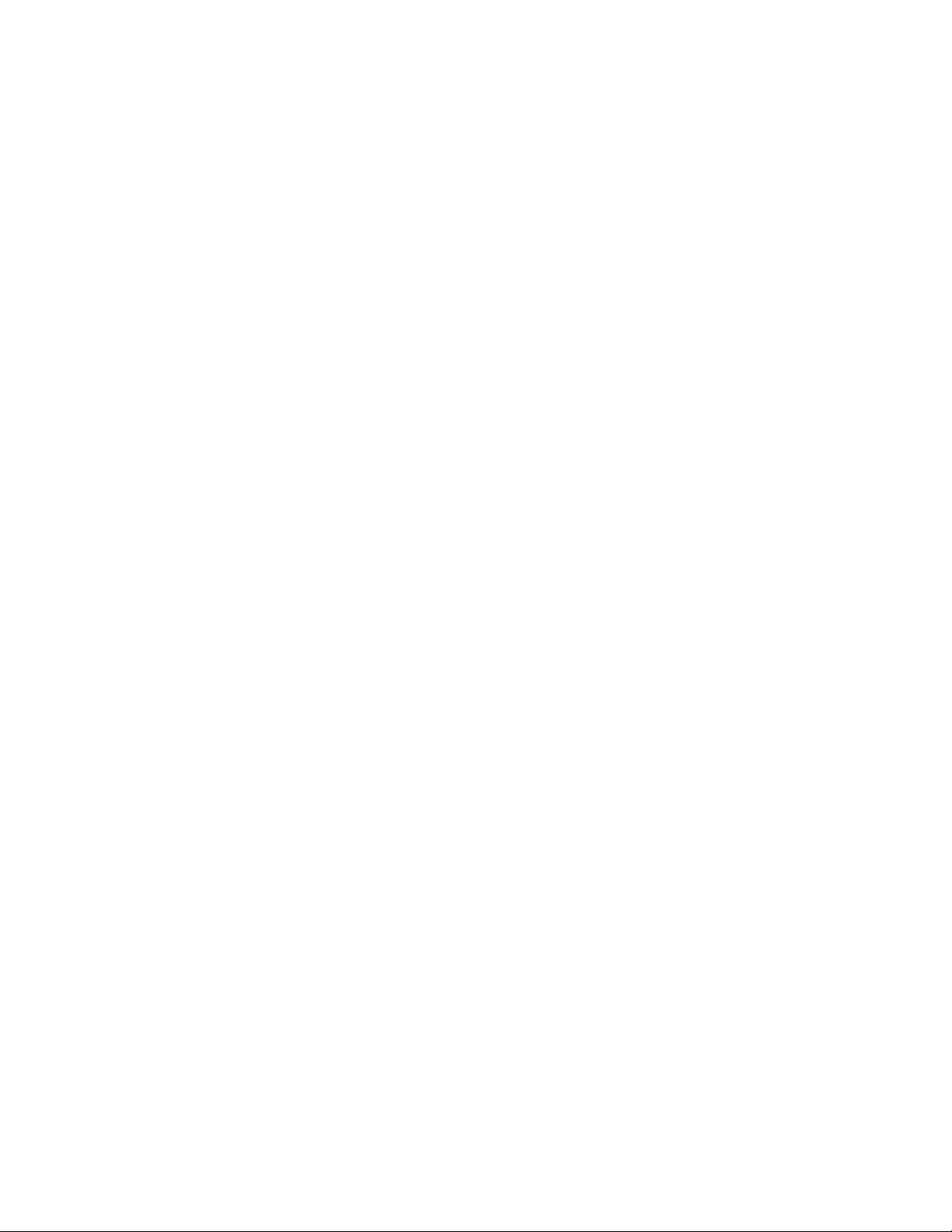
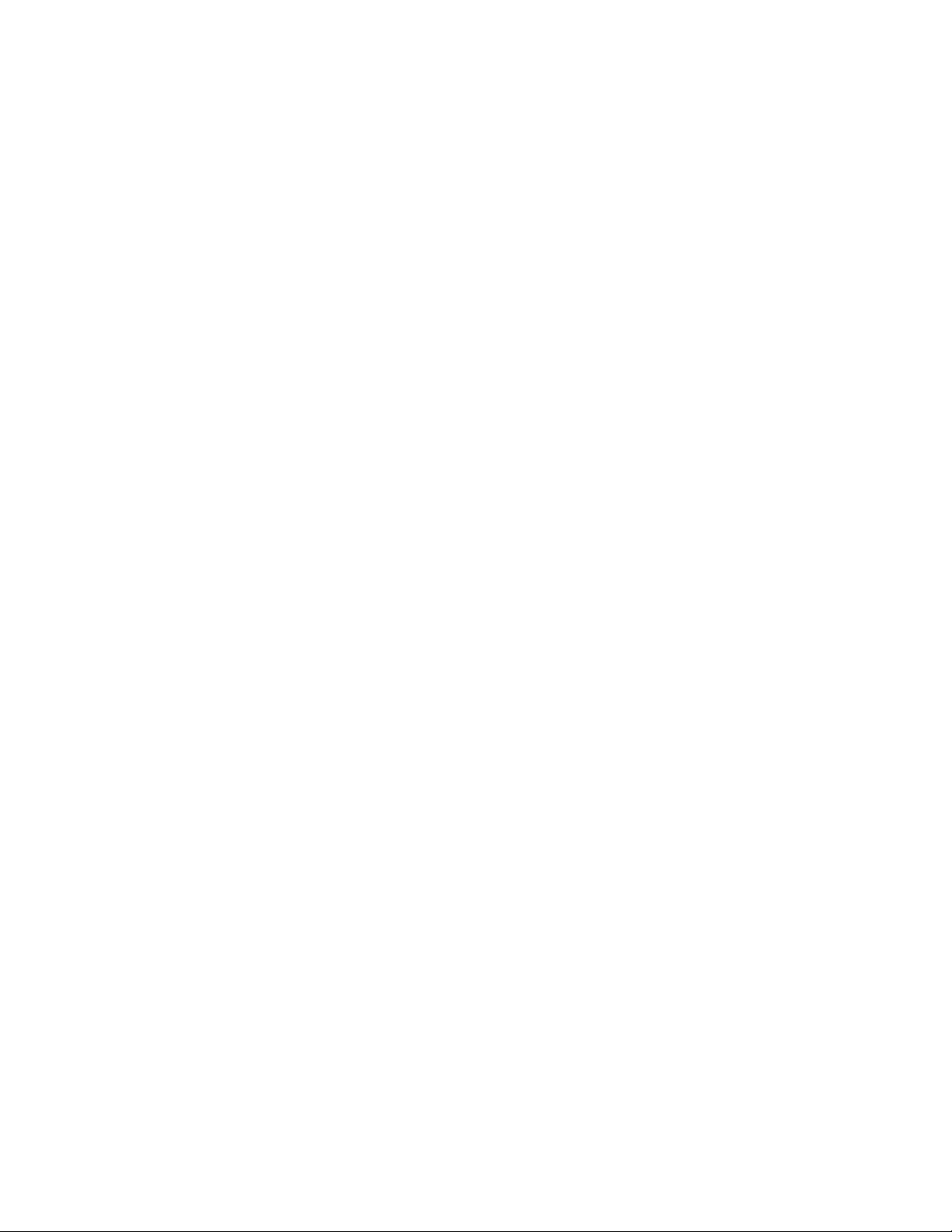
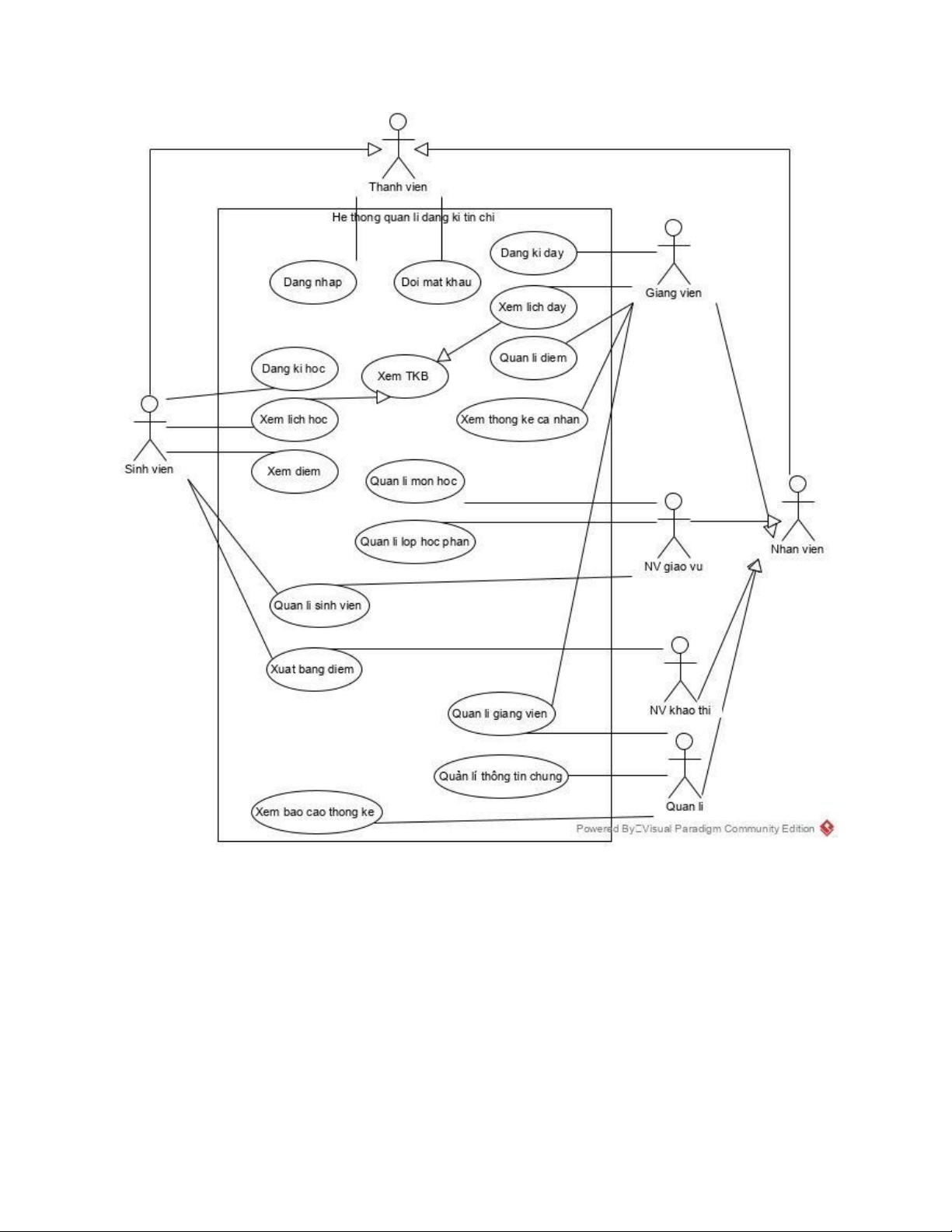
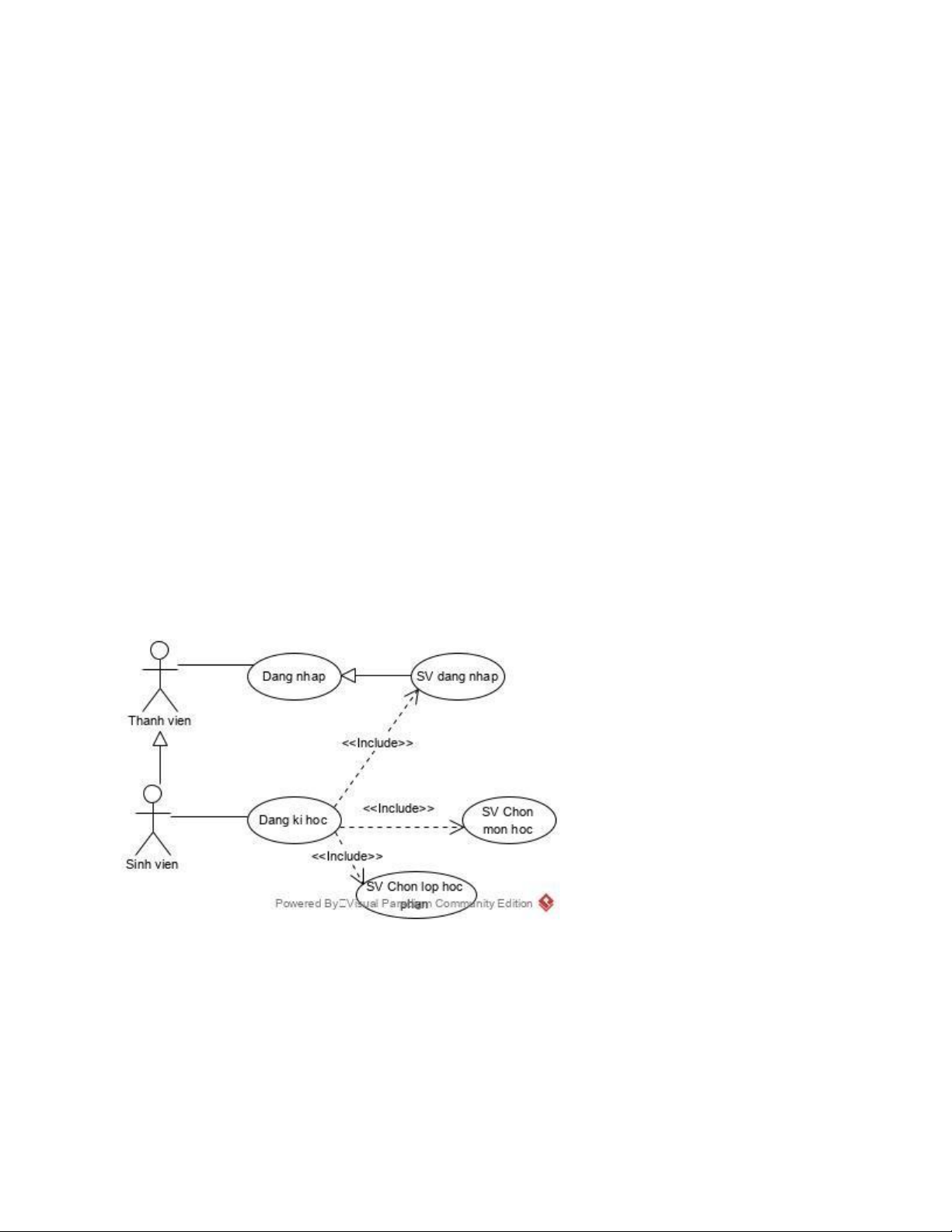
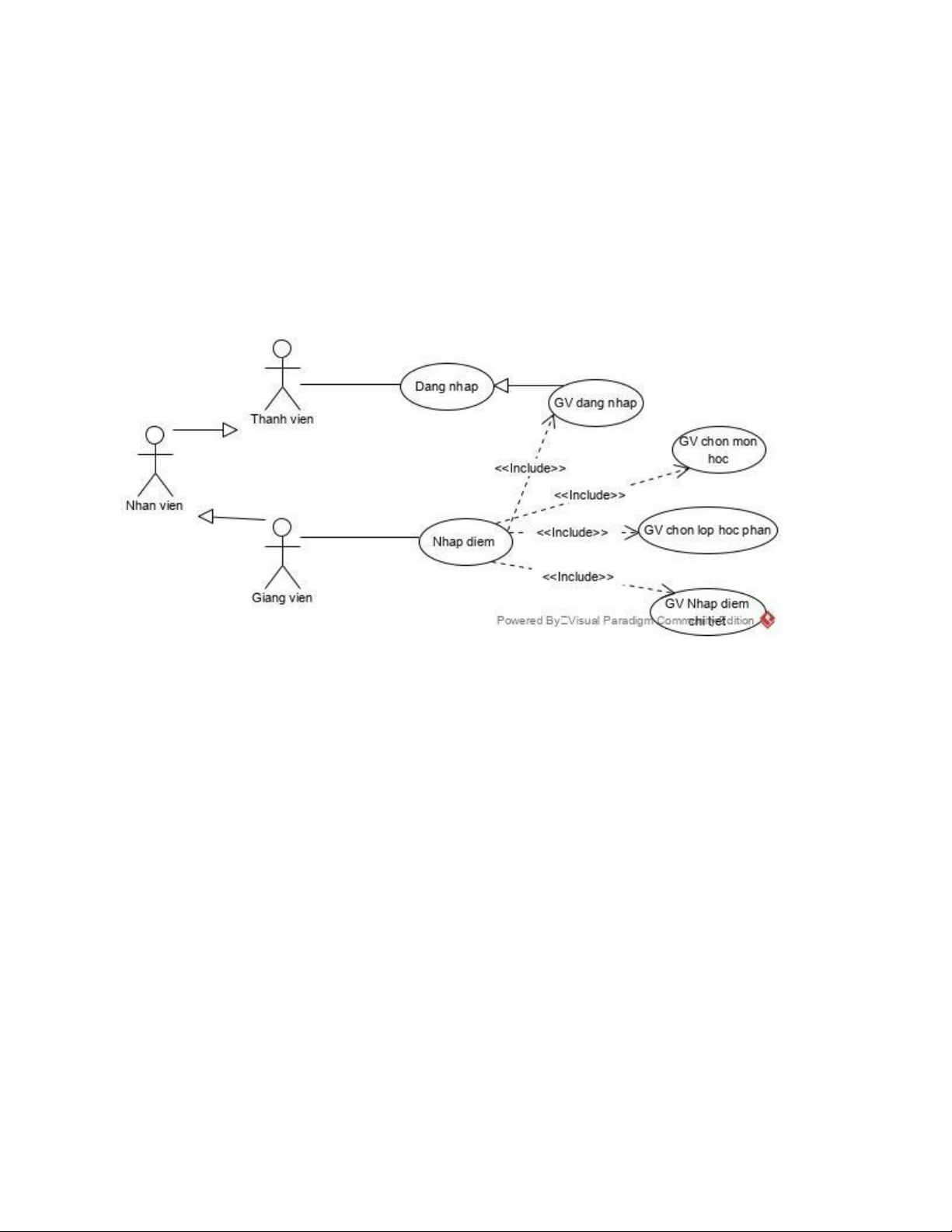
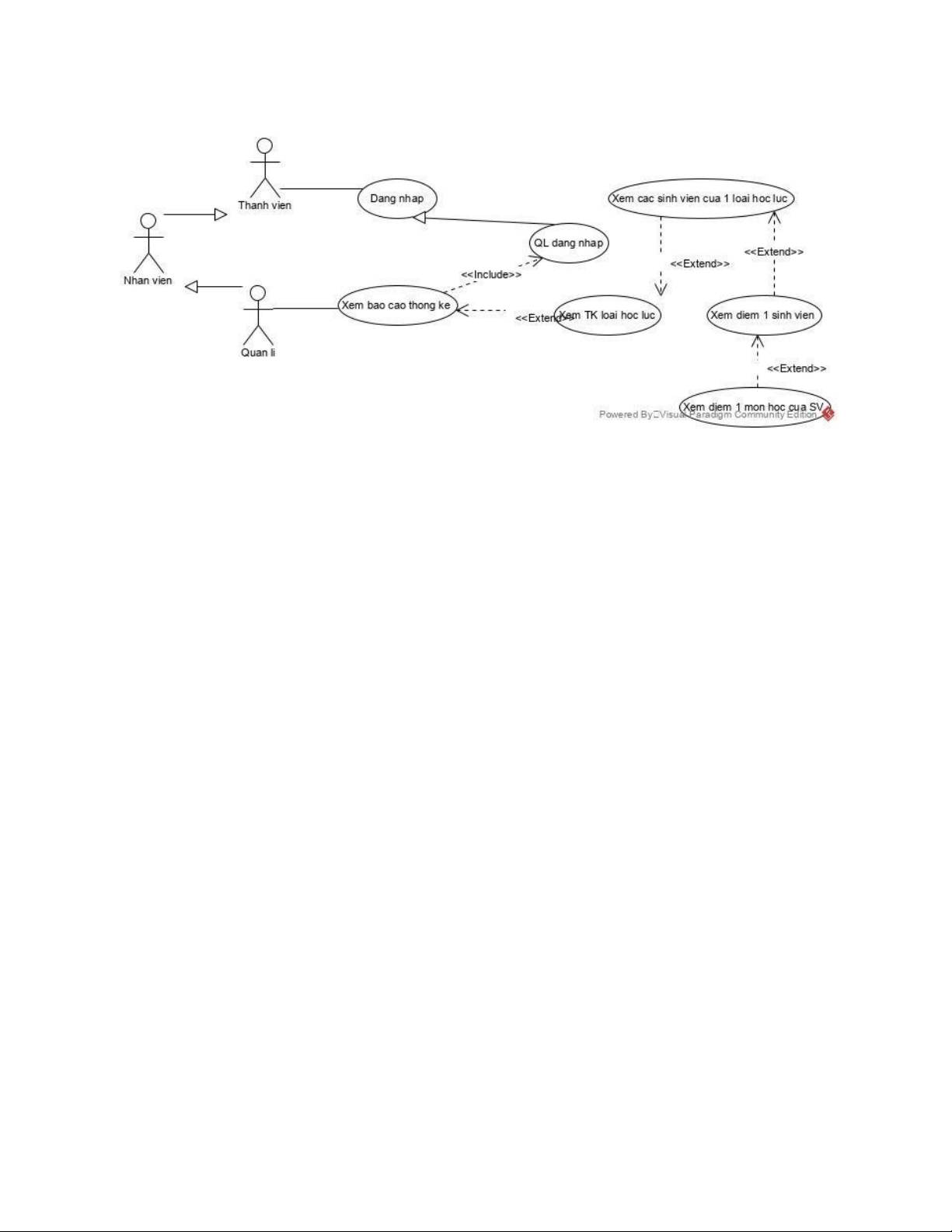
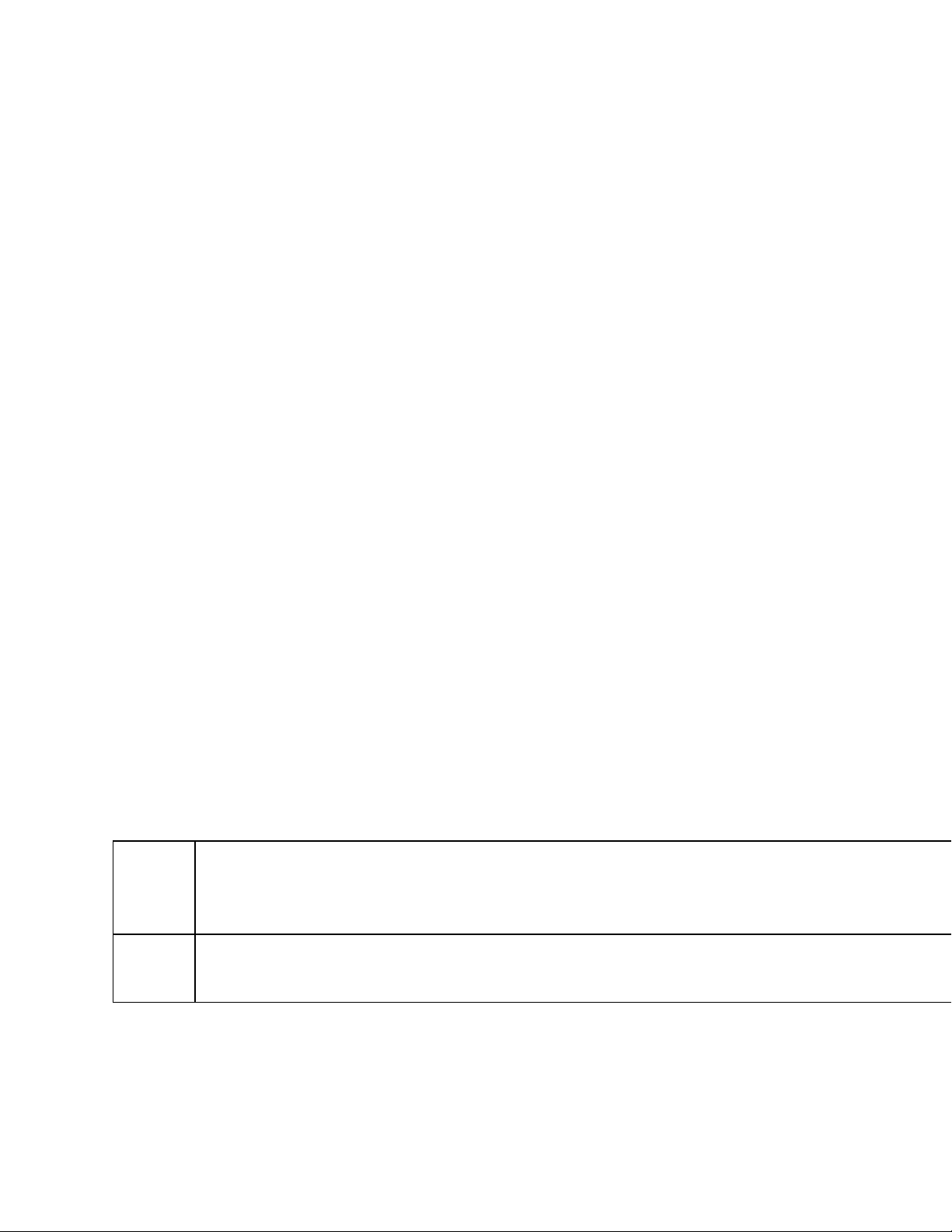
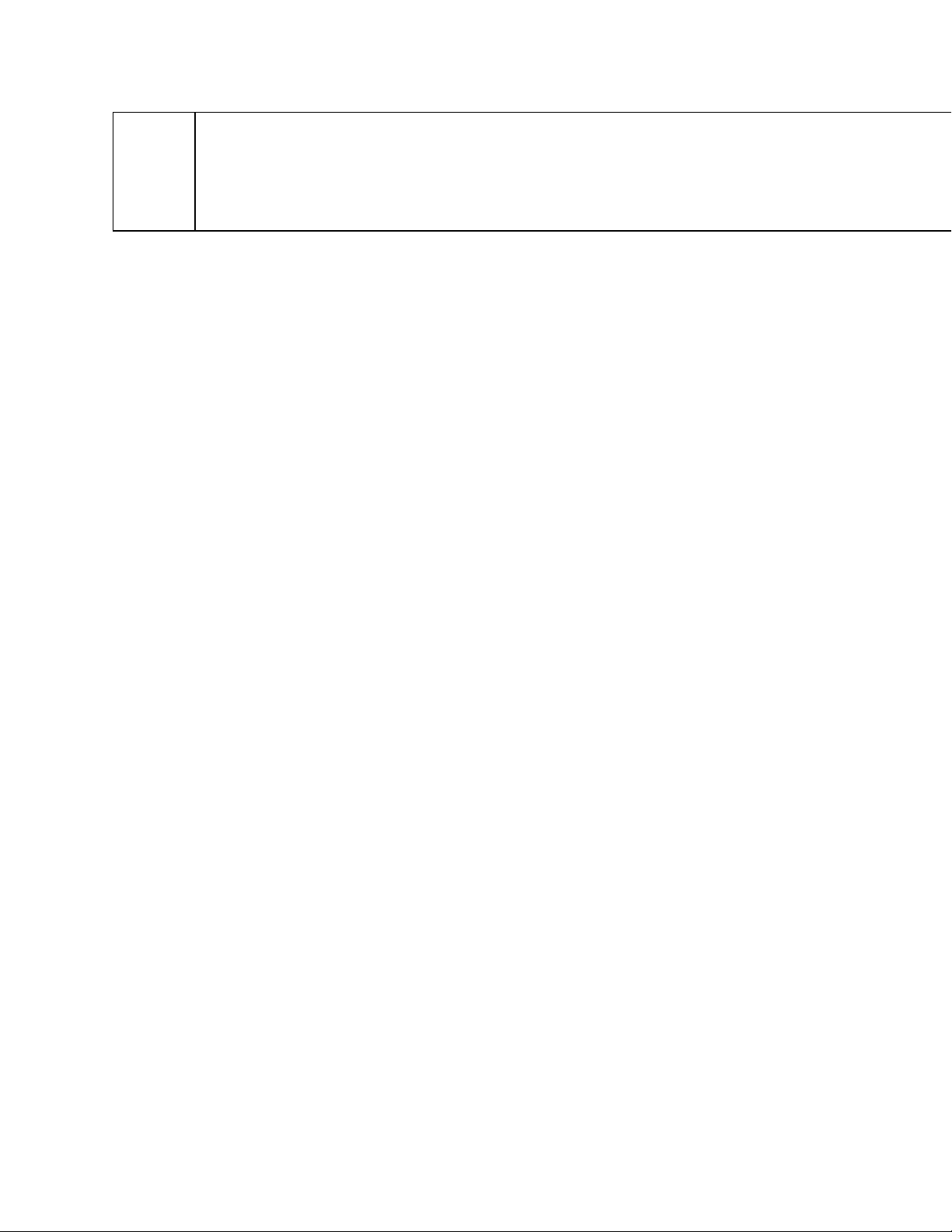
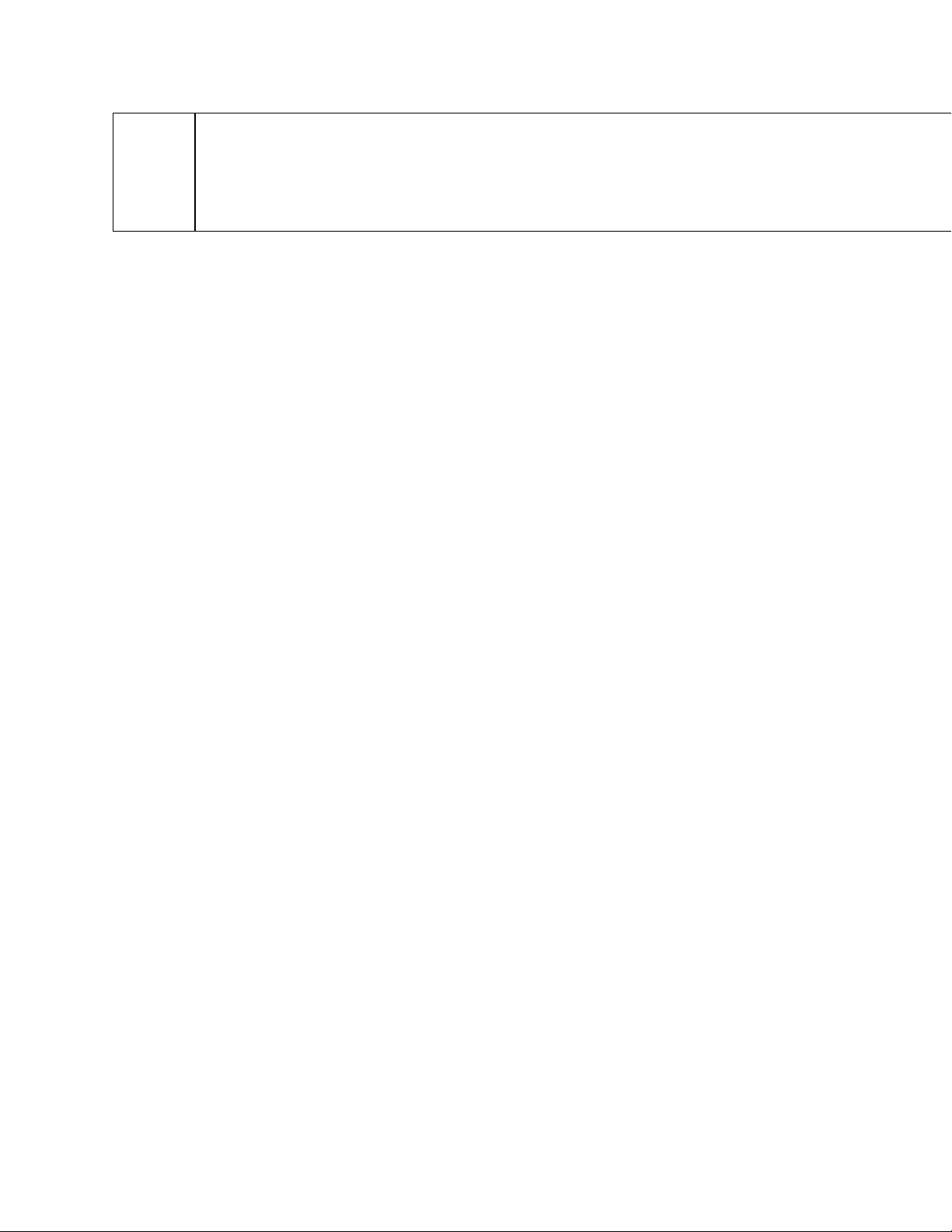
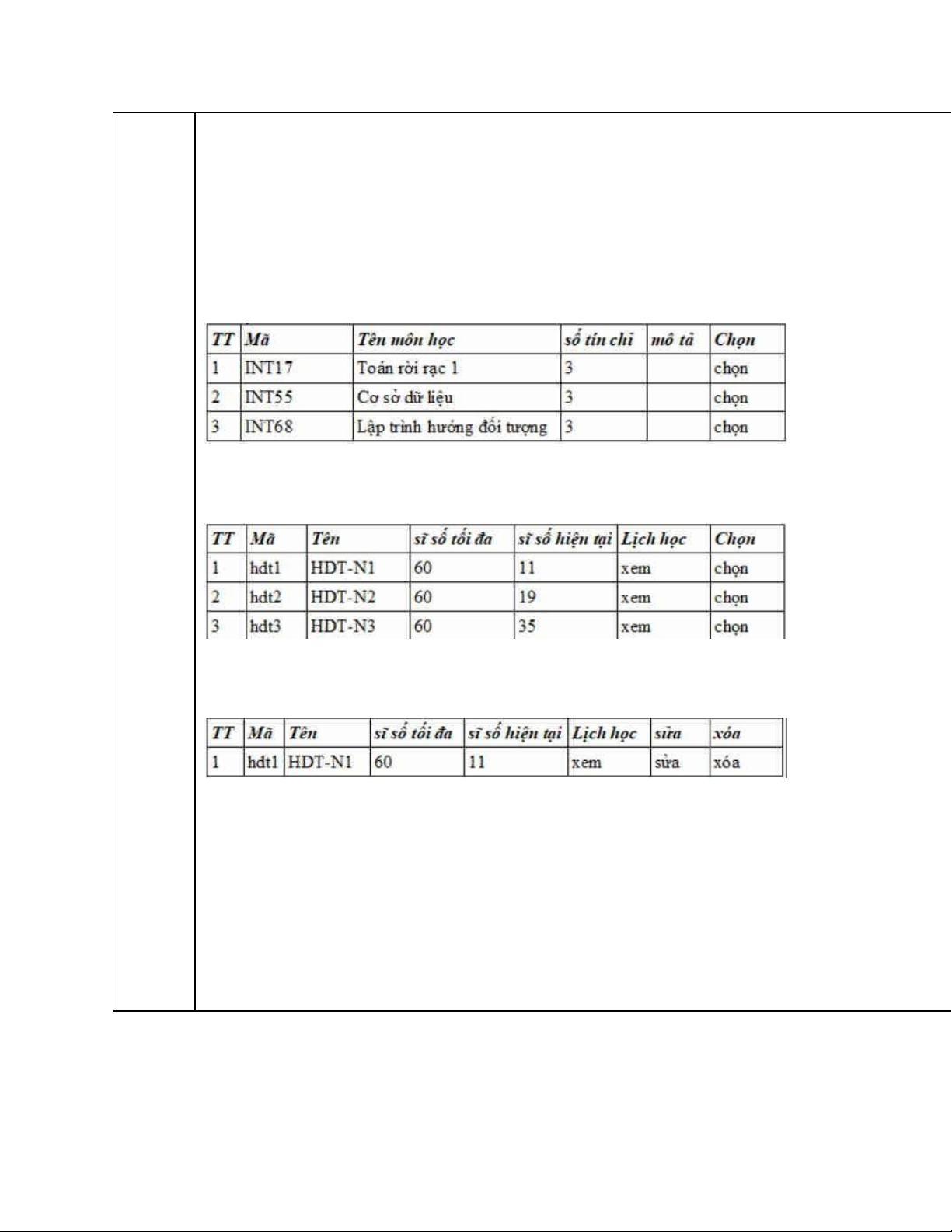
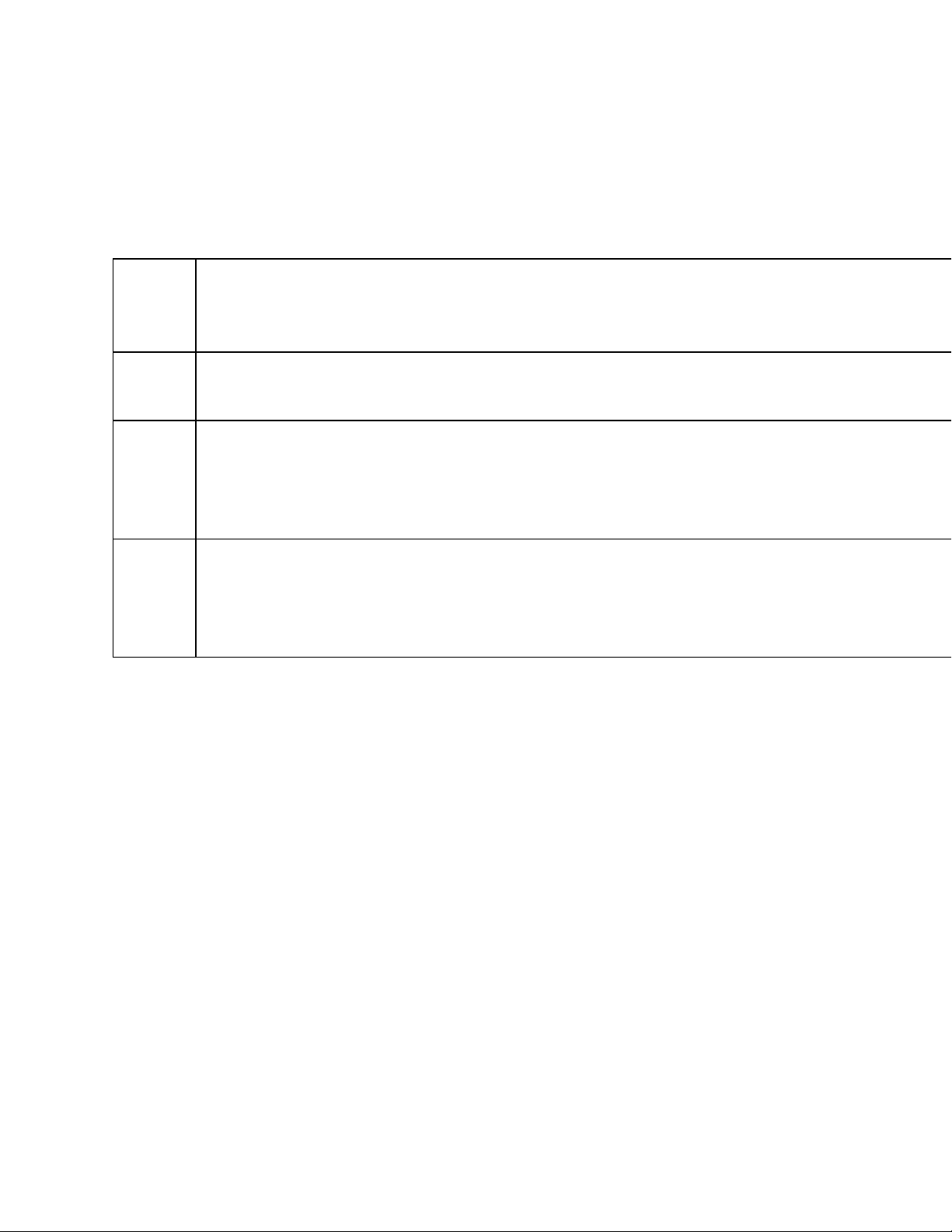
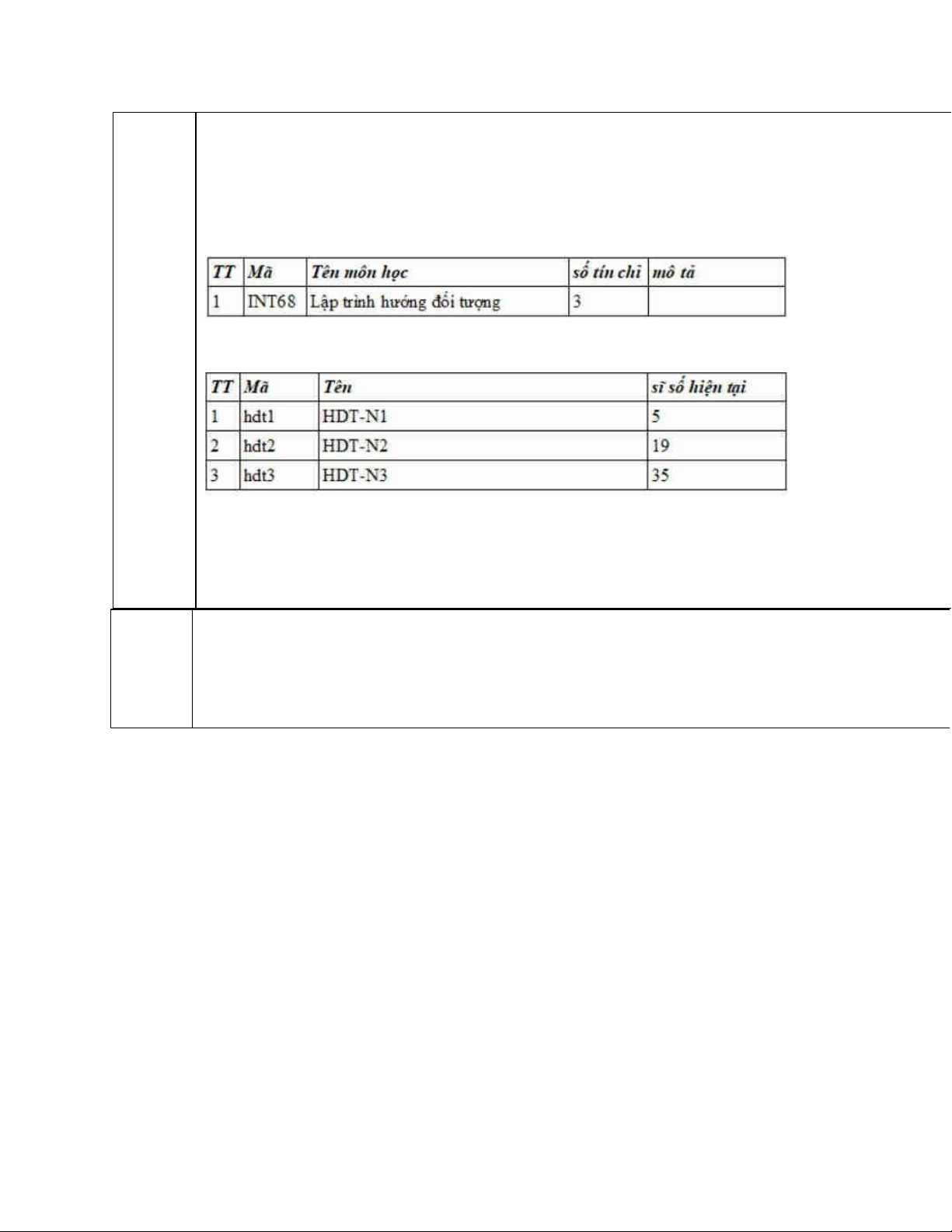
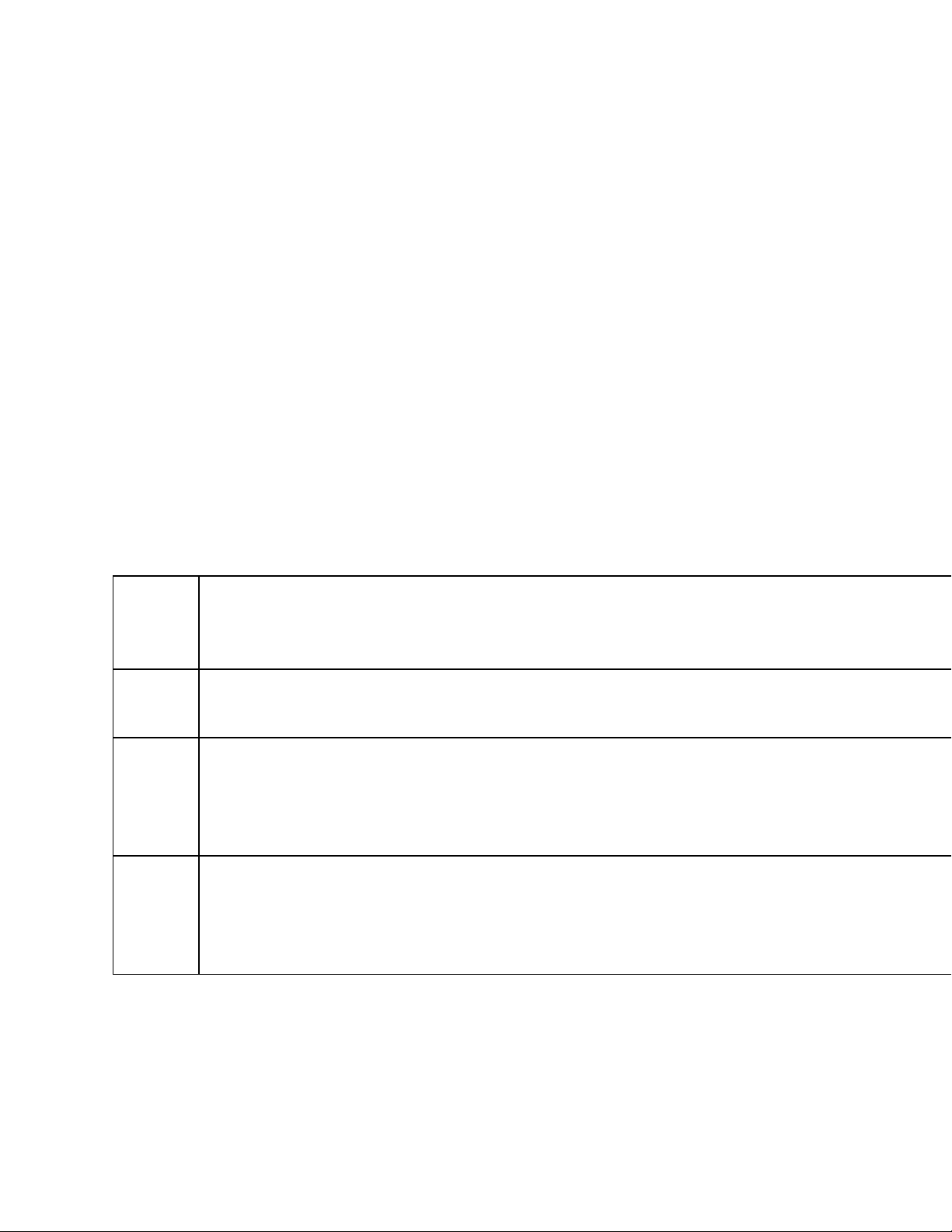
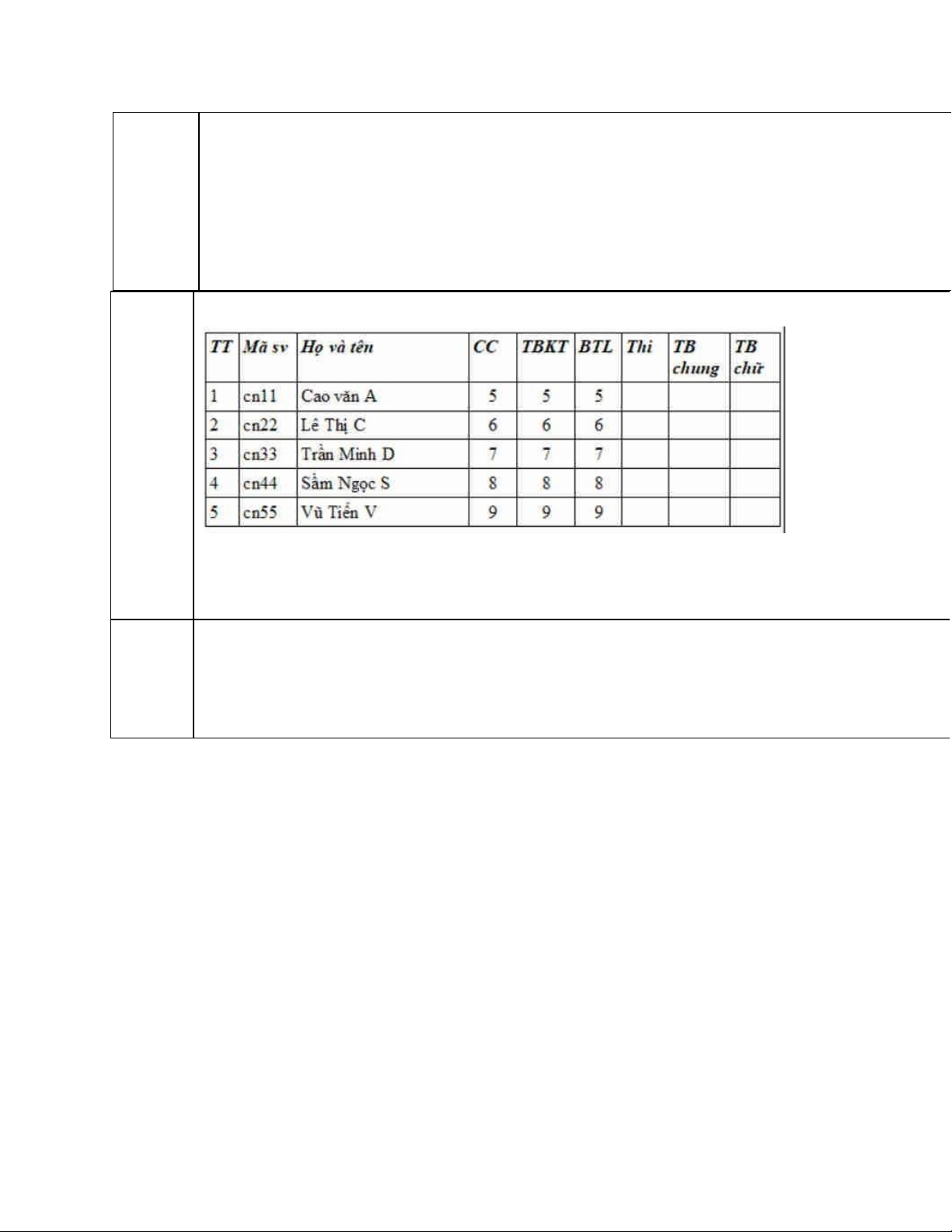
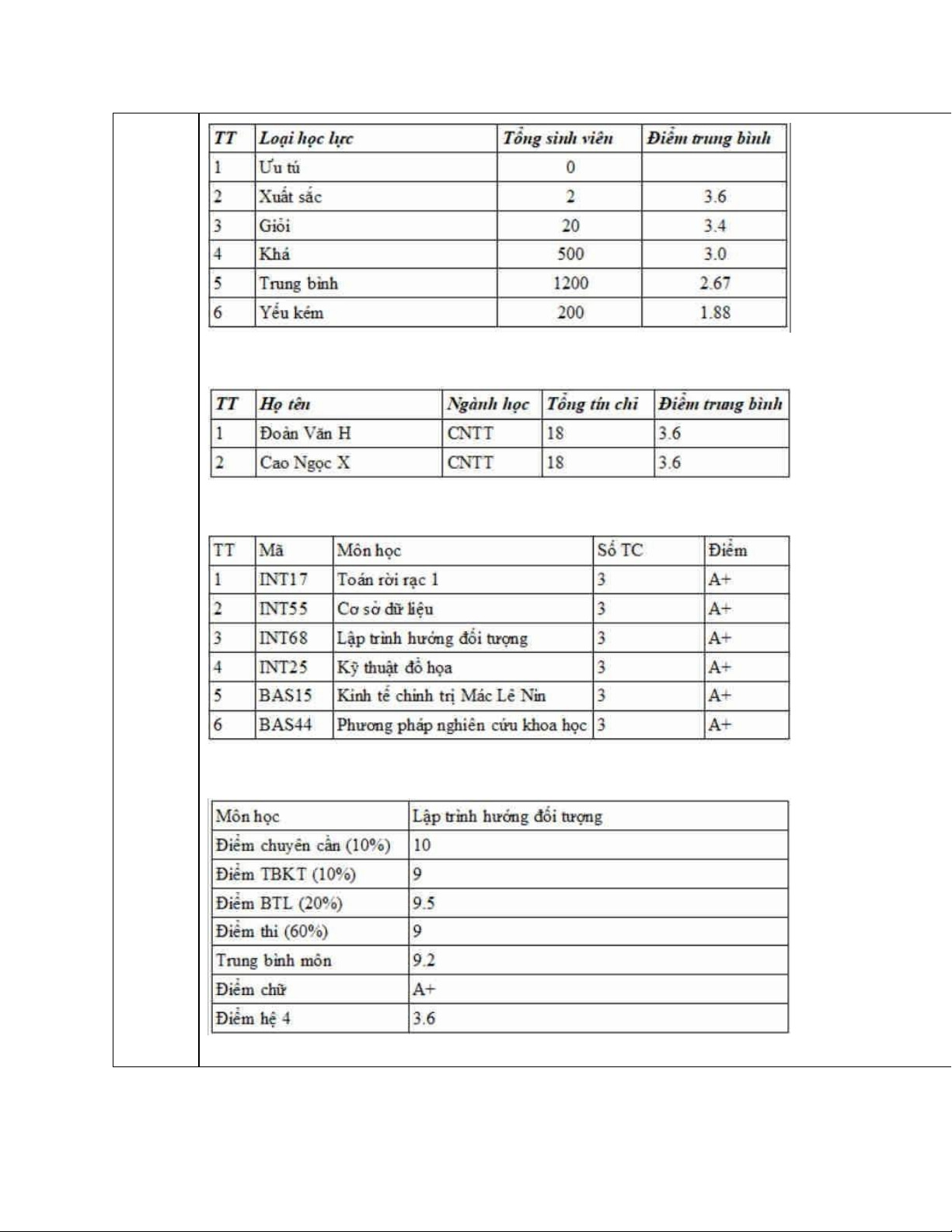
Preview text:
lOMoAR cPSD| 58815430
Hệ thống quản lí đăng kí tín chỉ và điểm sinh viên
Case study này sẽ trình bày quá trình phân tích, thiết kế cà cài đặt một hệ thống theo phương
pháp hướng đối tượng từ đầu đến cuối. Áp dụng vào hệ thống quản lí đăng kí tín chỉ và điểm
của sinh viên trong một trường đại học. Các kiến thức nền tảng và công cụ cần thiết để học case study này bao gồm: •
Kiến thức về phân tích thiết kế hướng đối tượng •
Kiến thức về lập trình hướng đối tượng •
Công cụ Visual Paradigm cho UML • Công cụ MySQL cho CSDL • Ngôn ngữ lập trình Java •
Công cụ Eclipse cho lập trình Java •
JUnit để kiểm thử đơn vị cho Java Lấy yêu cầu
Mô tả hệ thống bằng ngôn ngữ tự nhiên
Các bước thực hiện •
Bước 1: Giới thiệu mục đích hệ thống •
Bước 2: Phạm vi hệ thống: ai được dùng phần mềm/hệ thống? Mỗi người vào vào hệ
thống được phép thực hiện các chức năng nào? •
Bước 3: Với mỗi chức năng mà người dùng được phép thực hiện ở bước 2, mô tả chi tiết
hoạt động nghiệp vụ của chức năng đấy diễn ra như thế nào? •
Bước 4: Các đối tượng nào được quản lí, xử lí trong hệ thống? Mỗi đối tượng cần
dùng/quản lí các thuộc tính nào? •
Bước 5: Quan hệ (số lượng) giữa các đối tượng đã nêu ở bước 4? Áp dụng
Bước 1: Mục đích của hệ thống: Hệ thống trang web phục vụ công tác quản lí đăng kí tín chỉ của
sinh viên, đăng kí giảng dạy của giảng viên, quản lí điểm các môn học của một trường đại học.
Bước 2: Phạm vi hệ thống: Những người được vào hệ thống và chức năng mỗi người được
thực hiện khi vào hệ thống này được quy định như sau: • Thành viên hệ thống: lOMoAR cPSD| 58815430 • Đăng nhập • Đăng xuất • Đổi mật khẩu cá nhân Sinh viên: •
Được thực hiện các chức năng như thành viên •
Đăng kí học, sửa thông tin đăng kí của mình • Xem lịch học của mình •
Xem điểm của mình Giảng viên: •
Đăng kí dạy, sửa thông tin đăng kí dạy •
Nhập, sửa điểm các lớp mình dạy • Xem lịch dạy của mình •
Xem thống kê liên quan đến các lớp mình dạy Nhân viên giáo vụ: •
Quản lí thông tin sinh viên: thêm, xóa, sửa theo yêu cầu từ sinh viên •
Quản lí thông tin giảng viên theo yêu cầu từ giảng viên •
Quản lí thông tin môn học Quản lí thông tin lớp học phần Nhân viên quản lí: • Xem các loại thống kê Nhân viên khảo thí: •
Xuất bảng điểm theo yêu cầu của sinh viên
Những chức năng không đề cập đến thì mặc định là không thuộc phạm vi của hệ thống.
Bước 3: Hoạt động nghiệp vụ của các chức năng: Theo nguyên tắc, mỗi chức năng liệt kê trong
bước 2 đều phải mô tả chi tiết. Tuy nhiên, trong phạm vi tài liệu này, chỉ có ba chức năng được
mô tả chi tiết vì đây là các chức năng được dùng để minh họa cho các bước phân tích, thiết kế
từ đầu đến cuối. Các chức năng còn lại coi như bài tập cho người học. •
Sinh viên đăng kí học: Sinh viên đăng nhập vào hệ thống -> chọn chức năng đăng kí tín
chỉ (đang trong thời gian mở đăng kí mới được chọn) > chọn kì đăng kí + ngành học (có
thể có sinh viên học đồng thời hai chuyên ngành) -> hệ thống hiện danh sách các môn
học có thể đăng kí (mã, tên môn học, số tín chỉ, mô tả), các lớp học phần đã đăng kí rồi,
nếu có -> Sinh viên chọn môn học -> hệ thống hiện danh sách các lớp học phần của môn
học đấy (mã, tên, sĩ số tối đa, sĩ số hiện tại, phòng học, giảng viên, lịch học hàng tuần vào
các ngày nào trong tuần, kíp nào trong ngày): chỉ active các nhóm mà không bị trùng lịch
học với các môn đã chon trước, các nhóm bị trùng lịch thì chỉ xem, không chọn được ->
Sinh viên chọn lớp học phần mình thích -> hệ thống quay lại trang bắt đầu đăng kí với lOMoAR cPSD| 58815430
lớp học phần vừa chọn được bổ sung vào danh sách các lớp học phần đã chọn. Sinh viên
lặp lại các bước trên cho đến khi chọn đủ số tín chỉ trong ngưỡng cho phép -> nút lưu
được active -> Sinh viên click lưu thì thông tin đăng kí mới chính thức được lưu vào hệ
thống, hệ thống quay về giao diện chính của sinh viên. •
Giảng viên nhập điểm: Giảng viên đăng nhập vào hệ thống -> chọn chức năng nhập điểm
-> Chọn học kì đang active -> hệ thống hiện danh sách các môn học do giảng viên dạy
của kì đã chọn (mã, tên, số tín chỉ, mô tả) -> Giảng viên click chọn môn học muốn nhập
điểm -> Hệ thống hiện danh sách các lớp học phần do giảng viên dạy (mã, tên, sĩ số thực,
phòng học, ngày học, kíp học) -> Giảng viên chọn 1 lớp học phần muốn nhập -> Hệ thống
hiện danh sách các sinh viên đăng kí lớp học phần được chọn với điểm thành phần, nếu
có: thứ tự, mã sinh viên, họ tên, các đầu điểm thành phần, điểm thi, cột trung bình môn
và điểm chữ được tự tính sau khi nhập -> Giảng viên nhập đầu điểm muốn nhập cho tất
cả sinh viên trong danh sách và click lưu -> hệ thống lưu điểm vào và quay về giao diện chính của giảng viên. •
Quản lí xem thống kê theo loại học lực: Nhân viên quản lí đăng nhập vào hệ thống ->
chọn chức năng xem thống kê -> hệ thống hiện giao diện chọn thông tin thống kê ->
chọn thống kê loại học lực -> Hệ thống hiện giao diện thống kê loại học lực -> Quản lí
chọn học kì muốn thống kê -> Kết quả thống kê hiện lên, mỗi loại học lực trên một dòng,
xếp theo thứ tự cao nhất đến thấp nhất của loại học lực trong bảng đánh giá (Ưu tú,
xuất sắc, giỏi, khá, trung bình, yếu kém): thứ tự, loại học
lực, tổng số sinh viên đạt loại đó, điểm trung bình sinh viên trong nhóm đạt loại đó
trong học kì đã chọn -> Quản lí click vào một loại học lực -> Hệ thống hiện danh sách các
sinh viên đạt loại học lực đấy lên, xếp theo thứ tự các ngành học, đến thứ tự abc của tên
sinh viên: thứ tự, mã sinh viên, họ và tên, ngành học, khóa học, tổng số tín chỉ của học
kì, điểm trung bình của học kì -> Quản lí click vào một sinh viên danh sách -> Hệ thống
hiện lên danh sách các môn và kết quả của sinh viên đã học trong học kì đó, xếp theo
thứ tự abc của tên môn học: thứ tự, tên môn học, số tín chỉ, điểm trung bình môn đó
của sinh viên. Dòng cuối là tổng số tín chỉ, điểm trung bình cả học kì của sinh viên ->
Quản lí click vào một môn học trong danh sách -> Hệ thống hiện lên điểm chi tiết của
môn học của sinh viên: mã môn, tên môn, tổng tín chỉ, các đầu điểm thành phần dạng
bảng: tên đầu điểm thành phần, tỉ lệ % tính của đầu điểm thành phần, điểm của sinh
viên. Dòng cuối là điểm trung bình môn của sinh viên trong môn học đó.
Bước 4: Thông tin các đối tượng cần xử lí, quản lí:
Nhóm các thông tin liên quan đến con người: •
Thành viên: tên đăng nhập, mật khẩu, họ tên, địa chỉ, ngày sinh, email, số điện thoại lOMoAR cPSD| 58815430 •
Sinh viên: giống thành viên, có thêm: mã sinh viên. Theo mỗi ngành học còn có khóa học, ngành học •
Nhân viên: giống thành viên, có thêm: vị trí công việc. •
Nhân viên quản lí: giống nhân viên •
Nhân viên giáo vụ: giống nhân viên •
Nhân viên khảo thí: giống nhân viên •
Giảng viên: giống nhân viên
Nhóm các thông tin liên quan đến cơ sở vật chất: • Tòa nhà: tên, mô tả •
Phòng học: tên, sức chứa tối đa, mô tả
Nhóm các thông tin liên quan đến đơn vị, tổ chức: •
Trường: tên, địa chỉ, mô tả • Khoa: tên, mô tả • Ngành học: tên, mô tả • Bộ môn: tên, mô tả
Nhóm các thông tin liên quan đến chuyên môn, vận hành: •
Năm học: tên, mô tả Kì học: tên, mô tả • Tuần học: tên, mô tả •
Ngày trong tuần: tên, mô tả •
Kíp học trong ngày: tên, mô tả
Môn học: tên, số tín chỉ, mô tả •
Lớp học phần: tên, mô tả, sĩ số tối đa, sĩ số hiện tại, giảng viên dạy, phòng học, tuần nào học ngày nào, kíp nào.
Nhóm thông tin liên quan đến thống kê: •
Thống kê theo loại học lực •
Thống kê sinh viên theo kết quả học •
Thống kê các môn học theo kết quả học •
Thống kê giảng viên theo: số giờ dạy, kết quả học lOMoAR cPSD| 58815430 •
Thống kê học kì theo số sinh viên
Bước 5: Quan hệ giữa các đối tượng, thông tin: •
Một trường có nhiều khoa •
Một khoa có nhiều bộ môn •
Một khoa có nhiều ngành học •
Một bộ môn quản lí chuyên môn nhiều môn học •
Một bộ môn có nhiều giảng viên •
Một năm học có nhiều học kì •
Một học kì liên quan đến nhiều năm học. Một năm học + một học kì tạo ra một kì học (kì học # học kì). •
Một kì học có nhiều môn học •
Một môn học, vào một kì học, có nhiều lớp học phần •
Một lớp học phần có thể học vào nhiều buổi, mỗi buổi có thể liên quan đến 1 tuần khác
nhau, 1 ngày khác nhau, 1 kíp khác nhau, 1 phòng học khác nhau, 1 giảng viên khác nhau. •
Một giảng viên có thể dạy nhiều môn học trong mỗi kì học •
Một môn học, trong một kì học, giảng viên có thể dạy nhiều lớp học phần khác nhau,
miễn sao không trùng lịch buổi nào. •
Một lớp học phần, có thể có nhiều giảng viên dạy. Nhưng mỗi buổi học chỉ có một giảng viên dạy. •
Một môn học có nhiều đầu điểm thành phần. •
Mỗi đầu điểm thành phần, đối với mỗi môn học, có tỉ lệ % tính điểm nhất định. •
Một tuần có thể có nhiều buổi dạy/học •
Một ngày có thể có nhiều buổi học/dạy •
Một kíp có thể có nhiều buổi học/dạy của nhiều lớp học phần khác nhau •
Một phòng học có thể có nhiều lớp học phần vào học ở những buổi khác nhau. •
Một sinh viên có thể đăng kí học nhiều ngành khác nhau (tối đa 2 ngành đồng thời). lOMoAR cPSD| 58815430 •
Với mỗi ngành, sinh viên phải học một số môn nhất định, và điểm tính theo từng ngành.
Các môn trùng nhau giữa các ngành thì sinh viên chỉ phải học 1 lần, qua là được. •
Mỗi sinh viên, mỗi môn học, có một diểm trung bình môn.
Mô tả hệ thống bằng UML: use case
Các bước thực hiện
Tóm tắt các bước thực hiện để vẽ biểu đồ use case tổng quan: •
Bước 1: Đề xuất các actor. Với mỗi người dùng, đề xuất thành một actor tương ứng. Nếu
các actor có đặc điểm gì chung, có thể đề xuất actor trừu tượng thành actor cha của các
actor tương ứng. Ngoài ra,
cần xem xét cần có các actor gián tiếp tác động vào để thực hiện các chức năng hay không. •
Bước 2: Đề xuất use case. Với mỗi chức năng, đề xuất thành một use case tương ứng •
Bước 3: Mịn hóa các use case. Nếu có ít nhất 2 use case trùng nhau, cần xem xét gộp lại
thành 1. Nếu gộp lại gây hiểu nhầm về số các actor tác động vào, thì có thể dùng use
case trừu tượng cho các use case giống nhau, mỗi use case con liên quan đến nhóm các
actor tương ứng mà thôi.
Tóm tắt các bước thực hiện để vẽ biểu đồ use case chi tiết: •
Bước 1: Trích phần use case của chức năng tương ứng từ biểu đồ use case tổng quan. •
Bước 2: Phân rã use case chính thành các use case con: mỗi giao diện (hoặc một số giao
diện) tương tác với người dùng có thể đề xuất thành một use case con. •
Bước 3: Xác định quan hệ của use case con với use case chính: generalization, include, hay extend. •
Bước 4: Gộp các use case con tương tự nhau bằng cách dùng các use case trừu tượng tổng quát hơn.
Lưu ý tránh sai sót trong biểu đồ use case: •
Tên use case phải là động từ chỉ hành động của actor. Không nên là động từ chỉ hành
động của hệ thống. Cũng không nên là danh từ, tính từ… •
Mỗi use case phải có tương tác với ít nhất một actor, có thể là trực tiếp hoặc gián tiếp:
phải tồn tại ít nhất một đường đi từ một actor nào đó đến use case theo hướng: quan lOMoAR cPSD| 58815430
hệ include thì theo chiều mũi tên, quan hệ extend thì ngược chiều mũi tên, quan hệ kế thừa thì gộp lại. Áp dụng
a. Biểu đồ use case tổng quan
Ta có thể đề xuất được các actor của hệ thống: sinh viên, giảng viên, quản lí, giáo vụ, và khảo
thí. Tất cả đều có chức năng giống thành viên nên kế thừa từ thành viên. Riêng giảng viên, quản
lí, giáo vụ, khảo thí còn kế thừa từ actor nhân viên của trường. Nhân viên kế thừa trực tiếp từ thành viên.
Các chức năng tương ứng với từng actor: •
Thành viên: đăng nhập, đổi mật khẩu •
Sinh viên: đăng kí học, xem lịch học, xem điểm. Ngoài ra có thể tham gia gián tiếp vào
các chức năng: quản lí thông tin sinh viên, xuất bảng điểm cho sinh viên. •
Giảng viên: đăng kí dạy, xem lịch dạy, nhập điểm, xem thống kê cá nhân. Ngoài ra có thể
tham gia gián tiếp vào chức năng quản lí thông tin giảng viên. •
Giáo vụ: quản lí thông tin sinh viên theo yêu cầu sinh viên, quản lí môn học, lớp học phần. •
Khảo thí: xuất bảng điểm theo yêu cầu sinh viên. •
Quản lí: quản lí thông tin chung, quản lí thông tin giảng viên theo yêu cầu giảng viên,
xem các loại báo cáo thống kê.. lOMoAR cPSD| 58815430
Trong số các chức năng này, việc xem lịch học của sinh viên là tương tự chức năng xem lịch dạy
của giảng viên. Nên hai use case này được cho kế thừa từ use case xem TKB. Như vậy, biểu đồ
use case tổng quan của hệ thống được trình bày như Hình 3.1, với mô tả các use case như sau: •
Đăng kí học: UC này cho phép sinh viên vào hệ thống đăng kí các môn học theo nguyện vọng cá nhân. •
Xem lịch học: UC này cho phép sinh viên vào hệ thống xem lịch học cá nhân •
Xem điểm: UC này cho phép sinh viên vào hệ thống xem kết quả các môn học của mình. lOMoAR cPSD| 58815430 •
Đăng kí dạy: UC này cho phép giảng viên vào hệ thống để đăng kí lịch dạy của mình vào đầu mỗi kì học. •
Xem lịch dạy: UC này cho phép giảng viên xem lịch dạy cá nhân •
Nhập điểm: UC này cho phép giảng viên nhập điểm các lớp học phần do mình dạy •
Xem thống kê cá nhân: UC này cho phép giảng viên xem các thống kê cá nhân •
Quản lí thông tin giảng viên: UC này cho phép giáo vụ quản lí thông tin giảng viên theo
yêu cầu của giảng viên tương ứng. •
Quản lí thông tin sinh viên: UC này cho phép giáo vụ quản lí thông tin sinh viên theo yêu
cầu từ sinh viên tương ứng. •
Quản lí thông tin môn học: UC này cho phép giáo vụ quản lí thông tin các môn học •
Quản lí thông tin lớp học phần: UC này cho phép giáo vụ quản lí thông tin các lớp học phần. •
Xuất bảng điểm: UC này cho phép khảo thí xuất bảng điểm cho sinh viên theo yêu cầu từ sinh viên. •
Xem thống kê: UC này cho phép nhân viên quản lí xem các loại báo cáo thống kê.
b. Use chi tiết của đăng kí học
Chức năng đăng kí học có các giao diện tương tác với sinh viên: •
Đăng nhập -> đề xuất UC đăng nhập •
Đăng kí -> đề xuất UC đăng kí •
Chọn môn học -> đề xuất UC chọn môn học •
Chọn lớp học phần -> đề xuất UC chọn lớp học phần lOMoAR cPSD| 58815430 •
Đăng nhập, chọn môn học, chọn lớp học phần là bắt buộc mới hoàn thành được việc
đăng kí, do đó UC đăng kí include các UC này.
Như vậy, biểu đồ UC chi tiết cho modul đăng kí học được trình bày trong Hình trên. Các UC được mô tả như sau: •
Chọn môn học: UC này cho phép sinh viên chọn môn học để đăng kí học •
Chọn lớp học phần: UC này cho phép sinh viên chọn lớp học phần để đăng kí học.
c. Use case chi tiết modul nhập điểm
Trong chức năng nhập điểm, giảng viên phải tương tác với các giao diện: •
Đăng nhập -> thống nhất với UC đăng nhập •
Chọn kì học + môn học -> đề xuất UC chọn môn học •
Chọn lớp học phần -> đề xuất UC chọn lớp học phần •
Nhập điểm chi tiết -> đề xuất UC nhập điểm chi tiết •
Các UC trên đều bắt buộc thực hiện mới hoàn thành việc nhập điểm -> chúng đều bị
chứa trong UC nhập điểm
Như vậy, biểu đồ UC chi tiết cho modul nhập điểm được trình bày trong hình trên. Trong đó các
UC được mô tả như sau: •
Chọn môn học: UC này cho phép giảng viên chọn môn học để nhập điểm •
Chọn lớp học phần: UC này cho phép giảng viên chọn lớp học phần để nhập điểm •
Nhập điểm chi tiết: UC cho phép giảng viên nhập/sửa điểm chi tiết từng đầu điểm thành
phần của từng sinh viên trong một lớp học phần do mình dạy lOMoAR cPSD| 58815430
d. Use case chi tiết cho modul xem thống kê loại học lực
Trong chức năng này, nhân viên quản lí có thể phải tương tác với các giao diện: •
Đăng nhập -> thống nhất với UC đăng nhập •
Xem thống kê loại học lực -> đề xuất UC xem TK loại học lực •
Xem thống kê các sinh viên của 1 loại học lực -> đề xuất UC xem TK sinh viên của loại học lực. •
Xem kết quả của một sinh viên -> đề xuất UC xem điểm các môn học của sinh viên •
Xêm chi tiết một môn học của sinh viên -> đề xuất UC xem điểm chi tiết 1 môn học của sinh viên. •
Các giao diện thống kê lần lượt theo dạng: giao diện sau là tùy chọn từ giao diện trước.
Do đó, chúng có quan hệ mở rộng lần lượt cái sau từ cái trước.
Như vậy, biểu đồ UC chi tiết cho chức năng thống kê loại học lực được trình bày như trong hình
vẽ. Trong đó, các UC chi tiết được mô tả như sau: •
Xem TK loại học lực: UC này cho phép NVQL xem thống kê số lượng sinh viên trong mỗi
loại học lực của một kì học •
Xem TK sinh viên của một loại học lực: UC này cho phép NVQL xem TK kết quả các sinh
viên của một loại học lực •
Xem TK điểm của một sinh viên: UC này cho phép NVQL xem kết quả các môn học của
một sinh viên trong một kì học lOMoAR cPSD| 58815430 Use Đăng kí học case Actor Sinh viên lOMoAR cPSD| 58815430 Tiền
Sinh viên đã đăng nhập thành công, đang trong thời gian sinh viên được phép đăng kí môn học điều đầu học kì kiện •
Xem kết quả một một học của một sinh viên: UC này cho phép NVQL xem kết quả chi tiết
một môn học của một sinh viên. Phân tích Kịch bản
Lưu ý tránh sai sót trong kịch bản: •
Mỗi use case chính trong biểu đồ use case tổng quan thường có một kịch bản chuẩn và
có thể có nhiều kịch bản ngoại lệ. •
Use case có bao nhiêu actor thì kịch bản cũng có bấy nhiêu actor •
Kịch bản càng chi tiết càng tốt: thông tin hệ thống hiện lên, thông tin người dùng nhập vào…
Chức năng đăng kí học lOMoAR cPSD| 58815430
Hậu điều Sinh viên đăng kí xong môn học cho học kì kiện lOMoAR cPSD| 58815430 Kịch bản 1.
Sau khi đăng nhập, từ giao diện chính, sinh viên A chọn chức năng đăng kí họcho học kì tới. chính 2.
Giao diện chọn kì học đăng kí, chọn ngành học hiện lên. Có danh sách các kì học đang mở
đăng kí. Danh sách các ngành học mà sinh viên đang học. Nút vào đăng kí. 3.
Sinh viên chọn ngành học, chọn kì học muốn đăng kí và click vào đăng kí. 4.
Giao diện đăng kí học hiện lên, có ô chọn kì học muốn đăng kí; bảng danh sách các môn
học/lớp học phần đã đăng kí đang rỗng; nút tiếp tục và nút lưu chưa được active. 5.
Sinh viên chọn học kì tới trong danh sách và click vào nút tiếp tục. 6.
Giao diện hiện lên danh sách các môn học mà sinh viên có thể đăng kí trong học kì: 7.
Sinh viên click chọn môn Lập trình hướng đối tượng 8.
Giao diện các lớp học phần hiện ra: 9. Sinh viên lick nhóm số 1 10.
Hệ thống quay lại giao diện bước 2, bảng các môn đã chọn cập nhật lại:
(Lặp lại các bước 4-10 cho đến khi đạt số tín chỉ tối thiểu, nút lưu sẽ active) 11. Sinh viên click vào nút lưu.
12. Hệ thống báo thành công và quay về giao diện chính của sinh viên. lOMoAR cPSD| 58815430 Use case Nhập điểm Actor Giảng viên
Tiền điều Giảng viên đã đăng nhập thành công, đã có sinh viên đăng kí vào các lớp do giảng viên dạy kiện
Hậu điều Giảng viên nhập xong điểm cho lớp học phần kiện lOMoAR cPSD| 58815430 Kịch bản chính
1. Giảng viên chọn chức năng nhập điểm từu giao diện chính sau khi đăng nhập 2. Giao diện chọn
kì học đang học hiện lên, có danh sách các kì học đang học (active) để chọn. Nút tiếp tục. 3.
Giảng viên chọn 1 kì học muốn nhập điểm và click tiếp tục. 4.
Giao diện chọn môn học hiện lên: danh sách các môn học do giảng viên dạy ktương ứng: 5.
Giảng viên click chọn môn Lập trình hướng đối tượng. 6.
Giao diện các lớp học phần do giảng viên dạy hiện lên: 7.
Giảng viên click vào nhóm số 1 8.
Giao diện nhập điểm chi tiết cho nhóm số 1 hiện lên: có thông tin nhóm số 1, môn học lập
trình hướng đối tượng, và danh sách điểm sinh viên, dưới cùng là
Ngoại lệ 6. Không có môn nào để đăng kí
8. Các lớp học phần đều hết slot hoặc trùng giờ học với các môn đã chọn trước nên không chọn được.
Chức năng nhập điểm lOMoAR cPSD| 58815430
Use case Xem thống kê loại học lực Actor Nhân viên quản lí
Tiền điều Nhân viên quản lí đã đăng nhập thành công, kì học đã có điểm của tất cả các môn học kiện Hậu điều kiện lOMoAR cPSD| 58815430 Kịch bản chính
1. Quản lí A chọn chức năng xem thống kê từ giao diện chính sau khi đăng nhập 2. Giao diện chọn
loại thống kê và kì học hiện lên. Có danh sách các loại thống kê: loại học lực, sinh viên, môn học…
và anh sách các kì học đã kết thúc. 3. Quản lí chọn chức năng thống kê loại học lực, thống kê học kì 1 năm học 2019-2020
4. Giao diện thống kê loại học lực, danh sách thống kê hiện lên: nút lưu:
9. Giảng viên nhập đầu điểm thi: A: 5, C:6, D:7, S:8, V:9 và click lưu
10. Hệ thống báo thành công và quay về giao diện chính của giảng viên.
Ngoại lệ 4. Không có môn học nào hiện lên
6. Chọn môn học xong, không có lớp học phần nào hiện lên
8. Chọn lớp xong, không có sinh viên nào hiện lên.
Chức năng xem thống kê loại học lực lOMoAR cPSD| 58815430
5. Quản lí click vào dòng Xuất sắc
6. Giao diện thống kê các sinh viên xuất sắc trong kì kiện lên:
7. Quản lí click vào sinh viên Đoàn văn H
8. Giao diện kết quả các môn học của sinh viên Đoàn văn H hiện lên:
9. Quản lí click vào môn Lập trình hướng đối tượng
10. Giao diện kết quả môn Lập trình hướng đối tượng của Đoàn Văn H hiện lên: